
|
ENCYKLOPEDIA RADIOELEKTRONIKI I INŻYNIERII ELEKTRYCZNEJ Chroń swoje dane! Encyklopedia elektroniki radiowej i elektrotechniki
Encyklopedia radioelektroniki i elektrotechniki / Urządzenia zabezpieczające i sygnalizacja obiektów W dzisiejszych czasach, gdy informacja stała się towarem, a technologia komputerowa jest publicznie dostępna, konieczne jest zabezpieczenie danych przed ewentualnym nieuprawnionym dostępem. W dużych przedsiębiorstwach, które mają do tego specjalny personel, problemy skutecznej ochrony zarówno na poszczególnych komputerach, jak iw sieciach lokalnych zostały od dawna i niezawodnie rozwiązane. Ale dysk twardy komputera znajdującego się w biurze małej firmy lub w domu może czasami zawierać również bardzo ważne, a nawet tajne (przed konkurencją) dane. W tym artykule opisano kilka prostych i łatwych do wdrożenia technik, które pozwalają użytkownikom zwykłych komputerów zgodnych z IBM zapobiegać niepożądanym wyciekom i utracie informacji. Zanim przejdziemy do praktycznej strony, musimy zrozumieć, przed kim musimy chronić dane. Przede wszystkim od nieznajomych, którzy przypadkowo lub celowo znaleźli się w pobliżu Twojego komputera i okazują nadmierną ciekawość. Potencjalnie „swoje” też mogą być niebezpieczne – przez zaniedbanie, a czasem celowo (powiedzmy po kłótni) mogą uszkodzić lub usunąć dwa lub trzy pliki z dysku twardego, być może nawet nie podejrzewając ich wagi. Ale każda obrona jest bezużyteczna, gdy profesjonaliści zabierają się do pracy. Jeśli więc „właściwe organy” są zainteresowane przechowywanymi danymi, to i tak je odczytają i odszyfrują. To prawda, że ta procedura może kosztować ich więcej niż wszystkie sekrety Twojej firmy razem wzięte. HASŁO LOGIN Pracując w zatłoczonym biurze, w którym często pojawiają się nieznajomi, pierwszą rzeczą do zrobienia jest ustawienie hasła do uruchomienia komputera, aby uniemożliwić dostęp do niego osobom, które go nie znają. Oczywiście powinien o tym wiedzieć każdy, kto „legalnie” korzysta z tego samego komputera. Taka ochrona nie jest zbyt niezawodna i chroni dane tylko przed tymi, którzy nie znają jej subtelności. Jednak w przypadku mieszkania lub małej firmy techniki opisane w tej i dwóch następnych sekcjach mogą być bardzo pomocne. Hasło jest zwykle ustawiane za pomocą narzędzia CMOS Setup lub różnych dodatkowych programów uruchamianych z pliku autokonfiguracji AUTOEXEC BAT. Pokażemy Ci, jak to zrobić za pomocą programu instalacyjnego Award Software, który jest przechowywany w pamięci ROM większości komputerów PC. Włącz więc komputer i naciskając klawisz [Del] wejdź do programu Setup. Z wyświetlonego menu wybierz „Konfiguracja funkcji BIOS” i wybierz w nim „Opcje bezpieczeństwa”. Upewnij się, że ta opcja jest ustawiona na „System” (hasło dotyczy całego systemu). Jeśli ustawiony jest „Setup” (chroniony jest tylko program konfiguracyjny), zmień go klawiszem [PgDn]. Następnie, naciskając klawisz [Esc], wróć do menu głównego. Wybierz stamtąd „Ustawienie hasła”. W oknie, które się pojawi, wprowadź hasło i naciśnij klawisz [Enter], program poprosi o powtórzenie tej czynności, potwierdzając tym samym twoje zamiary. Następnie wyjdź z Setup, zapisując dokonane zmiany (pozycja „Save & Exit Setup” w menu głównym). Komputer uruchomi się ponownie, a na ekranie pojawi się prośba o podanie hasła.Bez tego nie będziesz mógł kontynuować pracy. Żądanie to będzie powtarzane przy każdym włączeniu komputera, a także po naciśnięciu przycisku „RESET” lub kombinacji klawiszy [Ctrl]+[Alt]+[Del]. Podobnie możesz zmienić lub całkowicie anulować hasło. Ale teraz możesz rozpocząć instalację tylko z już ustawionym hasłem. W znanym trybie „Ustawianie hasła” wprowadź nowe hasło lub, jeśli chcesz usunąć ochronę bez wpisywania nowej wartości, naciśnij klawisz [Enter]. Pamiętaj, że obejście hasła wcale nie jest trudne - wystarczy na krótki czas wyłączyć zasilanie układu pamięci CMOS na płycie głównej komputera. To prawda, że spowoduje to również zniszczenie innych zapisanych w nim ustawień (na przykład parametrów dysku twardego) i trzeba będzie je ponownie wprowadzić za pomocą tego samego programu instalacyjnego. Na płytach w standardzie ATX zasilanie wyłącza się za pomocą specjalnej wyjmowanej zworki.Jeśli jej nie ma, należy wyjąć baterię z gniazda. Ale, nawiasem mówiąc, wiele wersji CMOS Setup zapewnia „uniwersalne" hasło, po wprowadzeniu którego można uzyskać dostęp do chronionego komputera. W szczególności w programie instalacyjnym recenzowanym przez Award Software jest to „AWARD_SW" (wszystkie litery z góry przypadku) powinien być znany tylko personelowi serwisowemu firmy. Ale nie jest tajemnicą, że wszystko, co tajne, staje się jasne *. * Wiedząc, że uniwersalne hasło szybko przestaje być tajemnicą, producenci komputerów okresowo je zmieniają, stąd co najmniej dziewięć wariantów BIOS-u nagrody - wyd. KONFIGURACJE UŻYTKOWNIKA System operacyjny Windows 95 daje każdemu pracującemu na tym samym komputerze możliwość stworzenia własnej konfiguracji systemu. W menu „Zamknij”, które pojawia się na ekranie przed wyłączeniem komputera, znajduje się między innymi taka pozycja - „Zaloguj się pod inną nazwą”. Po wybraniu możesz wprowadzić swoją nazwę (lub alias), hasło i zalogować się do systemu Windows 95 jako nowy użytkownik. Teraz, zgłaszając te dane przy każdym uruchomieniu systemu operacyjnego, możesz pracować w konfiguracji, której nikt bez Twojej wiedzy nie zmieni. Uniemożliwia to również niezarejestrowanym użytkownikom dostęp do systemu Windows, nawet jeśli przekroczą pierwszą barierę - hasło konfiguracji CMOS. Przed utworzeniem konfiguracji pracy dla każdego użytkownika należy otworzyć „Panel sterowania” i wybrać tam ikonę „Hasła”. Po wykonaniu tej czynności przejdź do zakładki „Konfiguracje”, gdzie w stan aktywny ustaw przycisk „Każdy użytkownik może mieć wybrany własny system ustawień podczas uruchamiania systemu Windows”. W dolnej ramce zakładki ustaw wszystkie flagi (są dwie). Następnie uruchom ponownie system Windows.Na ekranie pojawi się wspomniany już monit o podanie nazwy i hasła. Teraz możesz rozpocząć tworzenie własnej konfiguracji pulpitu, menu i innych elementów systemu Windows. Niestety organizowanie konfiguracji wielu użytkowników podczas pracy z MS DOS lub Windows 3.x jest znacznie trudniejsze, ale nadal możliwe. Istnieje na przykład prosta metoda polegająca na skopiowaniu różnych wersji plików inicjujących Windows do katalogu roboczego środowiska przed jego uruchomieniem. Główną wadą MS DOS i Windows 3x, z punktu widzenia rozważanego problemu, jest niemożność ustawienia haseł za pomocą standardowych narzędzi tych systemów, dlatego podczas pracy w tych środowiskach zwracaj szczególną uwagę na ustawienie CMOS Hasło konfiguracyjne. HASŁO PO PRZERWA Podczas krótkich przerw w pracy, które zdarzają się dość często, komputer zwykle nie wyłącza się, czas potrzebny na „wybudzenie” i np. załadowanie systemu Windows i otwarcie wszystkich dokumentów może być dłuższe niż czas trwania samej przerwy. A generalnie częste włączanie i wyłączanie niekorzystnie wpływa na „kondycję" każdego sprzętu elektronicznego. Jak można chronić komputer bez wyłączania zasilania? Rzeczywiście, w tym przypadku hasło do wejścia do systemu jest bezużyteczne - już działa. Problem rozwiązują wygaszacze ekranu, które wymagają podania hasła przy próbie ich wyjścia. Aby zainstalować wygaszacz ekranu w systemie Windows 3, otwórz okno „Panel sterowania” i kliknij ikonę „Wygląd”. W polu „Screen Saver” wybierz z listy dowolny efekt graficzny od „Blank Screen” do „Starfield Simulation”. Możesz go wstępnie ocenić, klikając przycisk „Test”. Następnie w dolnej części ramki ustaw czas opóźnienia uruchomienia wygaszacza ekranu, a następnie kliknij przycisk „Opcje”. W ramce „Opcje hasła” zaznacz pole „Ochrona hasłem” i kliknij przycisk „Przypisz hasło”. W wyświetlonym oknie wpisz dwukrotnie swój tajny kod (w środkowym i dolnym polu), a następnie kliknij przycisk „OK”. Od teraz możesz bezpiecznie opuścić swoje miejsce pracy - po określonym czasie od ostatniego naciśnięcia klawisza lub manipulacji myszą uruchomi się wygaszacz ekranu. Niektóre programy rozszerzające możliwości systemu Windows, takie jak IconHear-lt, umożliwiają aktywację wygaszacza ekranu bez konieczności czekania: wystarczy przesunąć wskaźnik myszy w prawy górny róg ekranu (w razie potrzeby w dowolnym innym) - i pojawi się wygaszacz ekranu. Nawiasem mówiąc, takie programy wyposażone są we własne efekty graficzne, często bardziej atrakcyjne niż standardowe wygaszacze ekranu Windows. W systemie Windows 95 hasło wygaszacza ekranu jest ustawione nieco inaczej. Kliknij prawym przyciskiem myszy „mysz” i wybierz „Właściwości” z wyświetlonego menu. W zakładce „Wygaszacz ekranu” w ramce „Funkcje oszczędzania energii monitora” wyczyść wszystkie flagi, a w ramce „Wygaszacz ekranu” wybierz z listy efekt graficzny (wyświetlany jest na stylizowanym obrazie monitora komputerowego , ale możesz to zobaczyć na pełnym ekranie za pomocą przycisku „Widok”). W prawej części ramki aktywuj flagę „Hasło” i kliknij przycisk „Zmień”. Wprowadź hasło dwukrotnie (w górnym i dolnym polu) i kliknij OK. Na ekranie pojawi się komunikat: „Hasło zostało pomyślnie zmienione”. Podobnie jak w Windows XNUMX.x, po określonym czasie bezczynności klawiatury i myszy uruchomi się wygaszacz ekranu. Pakiety takie jak Microsoft PLUS! i Microsoft Power Toys, pozwalają podobnie IconHear-lt ustawić róg ekranu, gdy przesuniesz kursor myszy, do którego natychmiast pojawi się ekran powitalny. Mają oczywiście własne efekty graficzne. Niestety wszystkie opisane powyżej narzędzia działają tylko w systemie Windows. Ale co z użytkownikami MS DOS? Popularna powłoka Norton Commander w wersji 5.0 ma wiele wygaszaczy ekranu, ale nie przewidziano możliwości ochrony wyjścia z nich hasłem. Nie instaluj systemu Windows specjalnie w celu korzystania z wygaszacza ekranu z hasłem! Pełnowartościowe wygaszacze ekranu dla DOS nadal istnieją, ale bardzo trudno je znaleźć, podobnie jak inne przydatne programy dla tego systemu operacyjnego: rynek jest wypełniony oprogramowaniem tylko dla Windows 95/98. Bez dalszych ceregieli lepiej napisać własny program, który wykona żądaną operację. Jest to łatwe, na przykład przy użyciu systemu programowania QuickBASIC. W tabeli przedstawiono tekst programu jednej z możliwych opcji wygaszacza ekranu chronionego hasłem. Łatwo zauważyć, że jest to nieco zmodyfikowana wersja programu z artykułu autora „Typowy szablon modułu programu w języku wysokiego poziomu” („Radio”, 1998, nr 1, s. 22, 23) . Dlatego nie będziemy się nad tym szczegółowo rozwodzić, zwrócimy uwagę tylko na kilka ważnych punktów. W odpowiedzi na monit o ustawienie hasła należy wprowadzić dowolny zestaw liter i cyfr, a następnie nacisnąć klawisz [Enter]. Zrób to ostrożnie, ponieważ nie ma możliwości poprawienia błędu (jednak zadaniem autora jest zasugerowanie pomysłu, a czytelnicy mogą ulepszyć program). Wtedy możesz bezpiecznie odejść. Aby wyjść ze sklepu należy ponownie wprowadzić to samo hasło. Jeśli nie pasuje do podanego, to po drugiej próbie wejścia do niego zabrzmi sygnał dźwiękowy (jak syrena) i komputer "zastygnie". Jeżeli podczas kompilacji programu nie można było przerwać jego pracy przez naciśnięcie [Ctrl] + [Break], przywrócenie komputera do stanu pracy będzie możliwe tylko za pomocą kombinacji trzech klawiszy [Ctrl] + [Alt] + [Del] lub naciskając przycisk „RESET”. W rezultacie na ekranie pojawi się kolejny monit o hasło - zrobi to program CMOS Setup. Plikowi wykonywalnemu wygaszacza ekranu najlepiej nadać krótką nazwę, taką jak S.EXE. Aby go uruchomić (jeśli odpowiednia ścieżka jest ustawiona w AUTOEXEC.BAT), wystarczy nacisnąć dwa klawisze: [S] i [Enter]. Piękną opcją jest połączenie bramkarza z powłoką Norton Commander 5.0, w której menu „Polecenia” - „Konfiguracja” - „Wygaszenie ekranu” należy wybrać dowolny efekt graficzny (który nie ma znaczenia, nadal bramkarz używa własnego) i ustawić czas opóźnienia. Plik programu należy nazwać SAVER.EXE i zastąpić plikiem o tej samej nazwie w katalogu roboczym powłoki (zwykle NC).
SZYFROWANIE DANYCH Żadne z zaleceń z poprzednich sekcji nie pomoże, jeśli komputer zostanie „zhakowany” przez profesjonalistę, który będzie irytował się tylko wszelkiego rodzaju hasłami. Gdy dane muszą być bezpieczne, chroń i szyfruj pliki, które je zawierają, a nie cały komputer. Ten artykuł celowo nie obejmuje takich funkcji, jak ustawianie haseł do otwierania dokumentów edytora tekstu Word lub rozpakowywanie archiwów za pomocą programu ARJ, domowych algorytmów szyfrowania i innych metod, które chronią dane tylko przed przeciętną ciekawością. Aby zapewnić niezawodną ochronę, która nie jest odpowiednia dla profesjonalnych crackerów, konieczne jest używanie tylko profesjonalnych narzędzi. Jednym z nich jest szyfrowanie informacji za pomocą algorytmu DES, który jest podstawą jednego z amerykańskich standardów federalnych oraz krajowego GOST 28147-89. Zaimplementowany jest przez wiele dość popularnych programów, w tym PCSecure z pakietu PC Tools, powszechnie znany w Internecie PGP oraz narzędzie Diskreet firmy Norton Utilites. Przyjrzyjmy się bliżej Diskreetowi dla MS DOS, najbardziej znanemu i dostępnemu narzędziu dla użytkowników domowych. To narzędzie oferuje dwie metody szyfrowania. Za jego pomocą można zaszyfrować poszczególne pliki lub zorganizować tajny dysk logiczny (NDisk) na dysku twardym, na którym wszystkie dane będą przechowywane w postaci zaszyfrowanej. Szerokich możliwości tego programu nie da się opisać w krótkim artykule prasowym, więc omówimy tylko te podstawowe, niezbędne do niezawodnego szyfrowania ważnych danych. Po uruchomieniu pliku DISKREET.EXE może zostać wyświetlony komunikat informujący, że sterownik DISKREET.SYS nie jest zainstalowany. Jeśli nie musisz tworzyć tajnego dysku, nie potrzebujesz go i możesz ustawić flagę „Wyłącz tę wiadomość” w oknie wiadomości. Podobny efekt można osiągnąć, odznaczając flagę „Ostrzegaj, jeśli sterownik nie jest załadowany” w menu „Opcje” - „Globalne”. Teraz ustawmy parametry szyfrowania. W menu "Opcje" - "Plik" Diskreet oferuje dwa algorytmy: uproszczony ("Szybka metoda prawnie zastrzeżona") i DES ("Standard rządowy"). Ten ostatni jest wolniejszy, ale bardziej niezawodny (jeśli potrzebujesz wysokiego stopnia ochrony, użyj szyfrowania DES). W tym samym oknie włącz opcje „Usuń oryginalne pliki po zaszyfrowaniu”, „Użyj tego samego hasła przez całą sesję” i kliknij „zapisz”. Przechodząc do menu „Opcje” - „Globalny”, ustaw metodę usuwania plików źródłowych („Metoda usuwania danych”). Aby nikt nie mógł ich odzyskać, najlepiej jest użyć funkcji „Government Wipe (DOD Spec)” („DoD-standardowy czyszczenie”). Aby zaszyfrować plik lub grupę plików, użyj menu „Plik” - „Szyfruj”. W wyświetlonym oknie wybierz pliki do zaszyfrowania (dokumenty tekstowe, bazy danych, kody wykonywalne programów itp.). W takim przypadku możesz przełączyć się na inny dysk, przeglądać katalogi, używać masek (symbole * i ?). Wprowadź klucz szyfrowania, gdy pojawi się monit na ekranie, a następnie potwierdź go i koniecznie zapisz gdzieś (na papierze), ponieważ w przeciwieństwie do ustawień CMOS lub haseł wygaszacza ekranu, które można ominąć, odszyfruj dane bez znajomości prawidłowego klucza, ponieść porażkę. Wybierz nie krótszy niż osiem znaków, w przeciwnym razie kod będzie łatwy do odebrania. Nie używaj numerów telefonu, samochodu, paszportu, inicjałów i podobnych danych krewnych, przyjaciół i znajomych jako części klucza. Specjaliści od deszyfrowania rozpoczynają wybór kluczy od tych opcji. Im bardziej bezsensowny zestaw znaków, tym lepiej jednak, jak mówią, nie przesadzaj: kod taki jak „D^al'OSkq” zostanie zapomniany w minutę po wprowadzeniu! Domyślnie Diskreet przypisuje rozszerzenie SEC (od słów „sekret” lub „zabezpieczenie”) do wszystkich zaszyfrowanych plików i usuwa oryginały. Odszyfruj dane za pomocą menu "Plik - Odszyfruj" tego samego programu. Pliki są wybierane w taki sam sposób, jak podczas szyfrowania. Po naciśnięciu przycisku „OK” należy wprowadzić klucz szyfrowania. Oczywiście klucz do każdego szyfru, nawet najbardziej skomplikowanego, można znaleźć tak stary jak świat, próbując wszystkich kombinacji - w końcu komputer używa tylko 256 znaków, z których maksymalnie 240 jest dostępnych do utworzenia klucza W odpowiednich organizacjach do odszyfrowywania używa się potężnych komputerów, sprawdzających setki opcji na sekundę. Niemniej jednak opisana metoda dość niezawodnie chroni dane przed konkurentami, którzy nie mają nieograniczonych możliwości. PRZECHOWYWANIE INFORMACJI POUFNYCH Jeśli nie chcesz, aby osoby postronne zagłębiały się w Twoje dane, nawet jeśli są one sklasyfikowane na wszystkie możliwe sposoby, nie daj im takiej możliwości - nie przechowuj na dysku niczego poza programami! Istnieje wiele nośników wymiennych odpowiednich do przechowywania dużych ilości danych: są to zwykłe dyskietki i bardziej pojemne napędy Zip, drogi, ale niezawodny Jaz, różne dyski magnetooptyczne, streamery, płyty CD wielokrotnego zapisu i wiele więcej - wybierz w zależności od swojego cele i możliwości finansowe. Jednak nawet coś tak prostego, jak przechowywanie danych na nośnikach wymiennych, powinno być traktowane ze szczególną odpowiedzialnością, jeśli chodzi o informacje poufne. Każdy plik musi być zapisany na co najmniej dwóch różnych nośnikach (innymi słowy, każdy dysk musi mieć kopię) i przechowywany w różnych, umiarkowanie odległych lokalizacjach. Jeśli coś się stanie jednej z nich (pożar lub zwykła kradzież), możesz liczyć na to, że wszystkie informacje pozostały bezpieczne i zdrowe gdzie indziej. Oczywiście dane na nośnikach wymiennych muszą być zaszyfrowane. Teraz - o specyfice pracy na komputerze z poufnymi informacjami. Jeśli używany nośnik wymienny jest wystarczająco szybki, spróbuj w ogóle nie kopiować poufnych plików danych na dysk twardy.** Jeśli nie można było obejść się bez dysku twardego, pod koniec pracy zniszcz wszystkie znajdujące się na nim pliki danych. Nie ma sensu robić tego za pomocą standardowych narzędzi MS DOS, ponieważ polecenie DEL w rzeczywistości nie usuwa danych, a jedynie umożliwia zapisanie nowych w ich miejsce. Jeśli nie dokonano żadnych zapisów, usunięty plik można łatwo odzyskać - do tego służy specjalne polecenie UNDELETE. Ale nawet po zapisaniu nowych danych na dysku często pozostają duże fragmenty „usuniętych” informacji, co nie jest trudne do odczytania. W przypadku systemu DOS użyj programu Wipeinfo z pakietu Norton Utilities, aby usunąć poufne dane. Całkowicie usuwa usunięte informacje z dysku i uniemożliwia ich przywrócenie. Zamiast tego możesz użyć narzędzi SpeeDisk lub DEFRAG. Każdy z nich w trybach „Tylko defragmentuj pliki” („Tylko defragmentuj pliki”) i „Pełna optymalizacja” („Pełna optymalizacja”), oprócz wypełniania swojego głównego zadania - optymalizacji umieszczania danych na dysku, całkowicie usuwa wszystko związane z pilotem w zwykły sposób plików.*** W systemie Windows 95 nie trzeba podejmować żadnych działań, aby usunąć usunięte pliki. Nie zapomnij dopiero pod koniec pracy „wynieść śmieci” – wybierając ikonę „Kosz” na pulpicie (w wersji angielskiej – „Recycled”, co oznacza „nadające się do recyklingu”), zniszcz jej zawartość. ** Wiele programów, takich jak edytory tekstu, tworzy tymczasowe pliki na dysku twardym podczas działania. Co więcej, sam system operacyjny Windows okresowo zapisuje dane, które nie mieszczą się w pamięci RAM, do tak zwanego „pliku stronicowania”. Chociaż wszystkie te pliki są automatycznie niszczone, ślady tajnych danych mogą nadal pozostać na „dysku twardym” (przypis do red.). *** To nie do końca prawda. Jeśli usunięto duże pliki, które znajdowały się na końcu zajętego miejsca na dysku (tj. niedawno nagrane), to po defragmentacji część danych, które zawierały, najprawdopodobniej nadal pozostanie na dysku (przypis redaktora). Autor: A. Łomow, Moskwa; Publikacja: N. Bolszakow, rf.atnn.ru
Sztuczna skóra do emulacji dotyku
15.04.2024 Żwirek dla kota Petgugu Global
15.04.2024 Atrakcyjność troskliwych mężczyzn
14.04.2024
▪ Inteligentny hydrożel do druku XNUMXD ▪ System zasilania bateryjnego dla bezprzewodowego modułu LTE NB-IoT ▪ Microsoft rozszyfruje ludzki układ odpornościowy
▪ sekcja serwisu Encyklopedia elektroniki radiowej i elektrotechniki. Wybór artykułów ▪ artykuł Sklep jak źrenica oka. Popularne wyrażenie ▪ artykuł Jaka jest zasada izolacji termicznej? Szczegółowa odpowiedź ▪ Artykuł barmański. Opis pracy ▪ artykuł Akrobata z magiczną różdżką. Sekret ostrości
Strona główna | biblioteka | Artykuły | Mapa stony | Recenzje witryn www.diagram.com.ua |






 Arabic
Arabic Bengali
Bengali Chinese
Chinese English
English French
French German
German Hebrew
Hebrew Hindi
Hindi Italian
Italian Japanese
Japanese Korean
Korean Malay
Malay Polish
Polish Portuguese
Portuguese Spanish
Spanish Turkish
Turkish Ukrainian
Ukrainian Vietnamese
Vietnamese
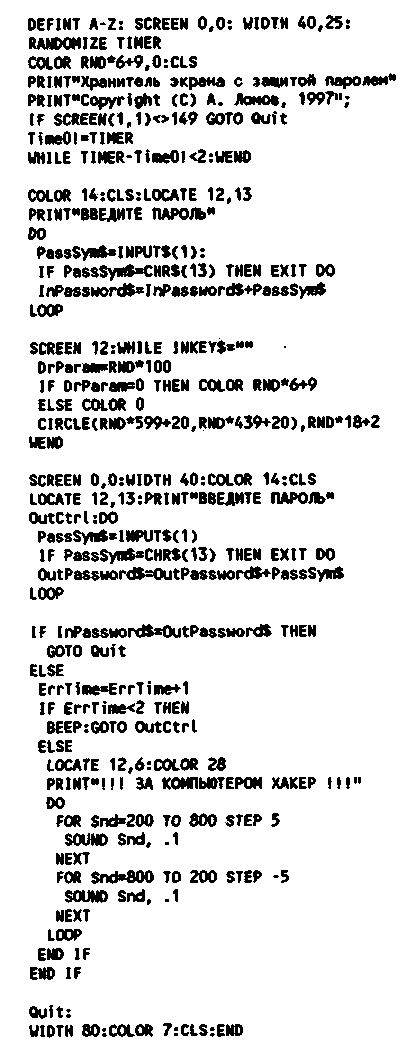
 Zostaw swój komentarz do tego artykułu:
Zostaw swój komentarz do tego artykułu: